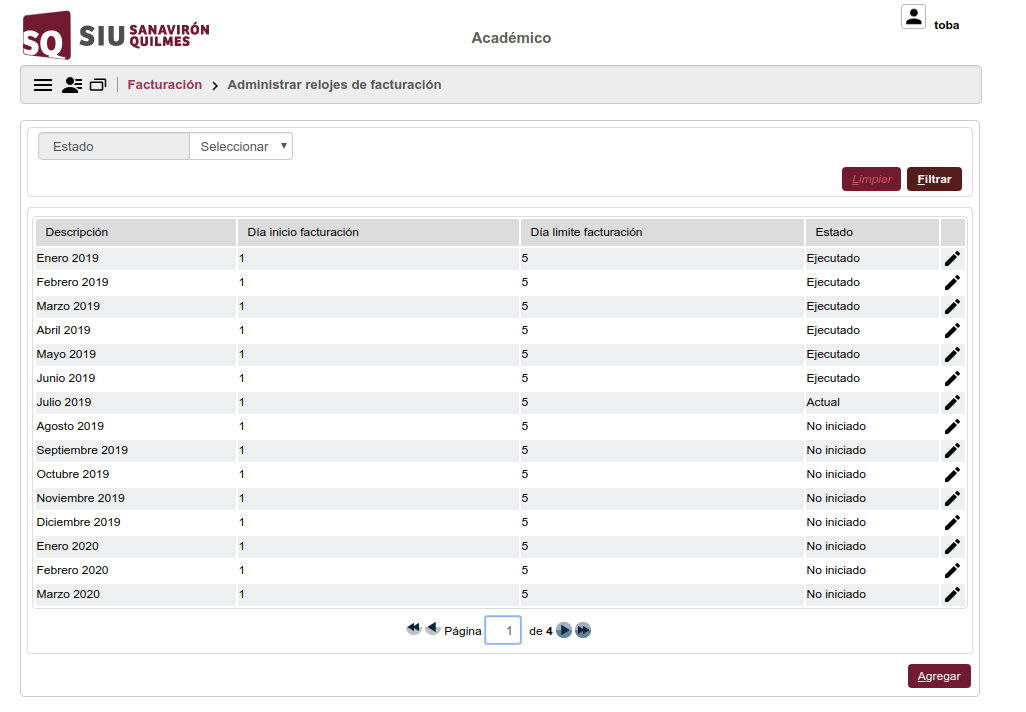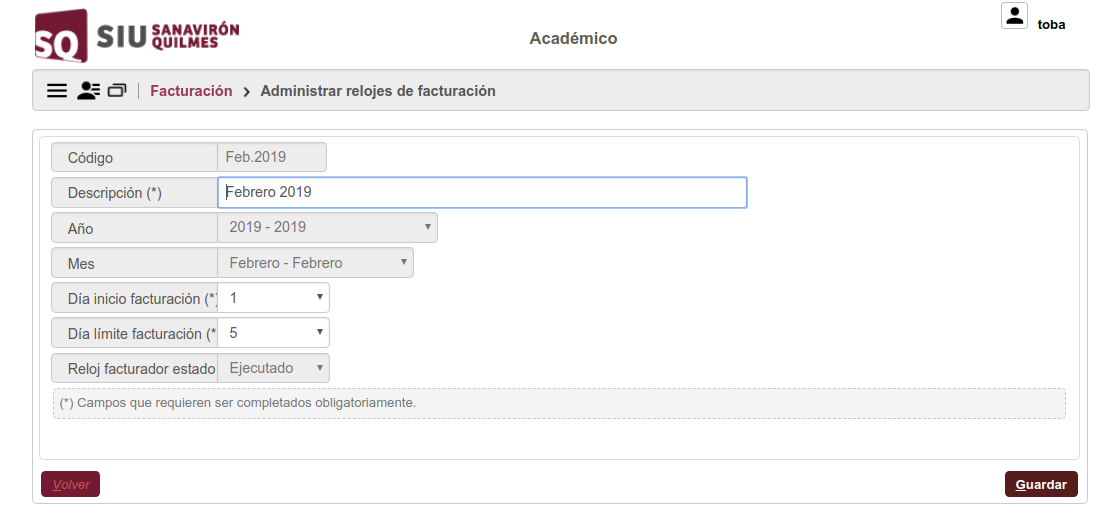Diferencia entre revisiones de «SIU-Sanaviron-Quilmes/version2.4.0/operrelojes»
(→Administrar relojes) |
|||
| Línea 3: | Línea 3: | ||
[[SIU-Sanaviron-Quilmes/version2.4.0/operaciones_academico|< Volver]] | [[SIU-Sanaviron-Quilmes/version2.4.0/operaciones_academico|< Volver]] | ||
| − | = Administrar | + | = Administrar períodos = |
'''Módulo SQ''' : Académico <br /> | '''Módulo SQ''' : Académico <br /> | ||
| Línea 9: | Línea 9: | ||
'''Ubicación en el Menú''': ''' Generación de cuotas <br /> | '''Ubicación en el Menú''': ''' Generación de cuotas <br /> | ||
| − | '''Objetivo:''' SQ-Académico trabaja con un | + | '''Objetivo:''' SQ-Académico trabaja con un período el cual permitirá ejecutar mes a mes el generador de cuota que transformará todos los compromisos de pago de los alumnos, en deuda exigible. <br /> |
| − | El objetivo | + | El objetivo es definir un período de generación de cuotas. Estos pueden diferir de la fecha real.<br /> |
| − | '''IMPORTANTE''': avanzar el | + | '''IMPORTANTE''': avanzar el período manualmente, cuando existan cuotas por generar para ese período, provocará que no se generen. |
<!-- '''Ir al Glosario''': <big>http://documentacion.siu.edu.ar/wiki/SIU-Sanaviron-Quilmes/version2.4.0/glosario_de_conceptos#Servicio</big> --> | <!-- '''Ir al Glosario''': <big>http://documentacion.siu.edu.ar/wiki/SIU-Sanaviron-Quilmes/version2.4.0/glosario_de_conceptos#Servicio</big> --> | ||
| Línea 19: | Línea 19: | ||
== Inicio == | == Inicio == | ||
| − | La ventana de inicio nos muestra la opción de buscar | + | La ventana de inicio nos muestra la opción de buscar períodos por ESTADO : <br /> |
Existen tres estados posibles:<br /> | Existen tres estados posibles:<br /> | ||
| Línea 29: | Línea 29: | ||
Para recuperar todos los registros no hay que seleccionar un ESTADO.<br /> | Para recuperar todos los registros no hay que seleccionar un ESTADO.<br /> | ||
| − | Los próximos | + | Los próximos períodos se generarán automáticamente ante cada facturación.<br /> |
| − | Tener en cuenta que si se adelanta el | + | Tener en cuenta que si se adelanta el período de forma manual, quedando ventas sin facturar, <big>'''no será posible recuperarlas'''</big>. |
| Línea 39: | Línea 39: | ||
== Edición == | == Edición == | ||
| − | Con el [[Archivo:SQ_icono_lapiz.png||link=]] podemos editar el | + | Con el [[Archivo:SQ_icono_lapiz.png||link=]] podemos editar el período seleccionado y cambiarle : |
* Descripción | * Descripción | ||
* Día inicio facturación (*) | * Día inicio facturación (*) | ||
Revisión actual del 11:22 17 ago 2023
Administrar períodos
Módulo SQ : Académico
Ubicación en el Menú: Generación de cuotas
Objetivo: SQ-Académico trabaja con un período el cual permitirá ejecutar mes a mes el generador de cuota que transformará todos los compromisos de pago de los alumnos, en deuda exigible.
El objetivo es definir un período de generación de cuotas. Estos pueden diferir de la fecha real.
IMPORTANTE: avanzar el período manualmente, cuando existan cuotas por generar para ese período, provocará que no se generen.
Inicio
La ventana de inicio nos muestra la opción de buscar períodos por ESTADO :
Existen tres estados posibles:
- Actual: solo puede ser uno,
- Ejecutado: corresponde a los meses pasados,
- No iniciado: meses futuros.
Para recuperar todos los registros no hay que seleccionar un ESTADO.
Los próximos períodos se generarán automáticamente ante cada facturación.
Tener en cuenta que si se adelanta el período de forma manual, quedando ventas sin facturar, no será posible recuperarlas.
Edición
Con el ![]() podemos editar el período seleccionado y cambiarle :
podemos editar el período seleccionado y cambiarle :
- Descripción
- Día inicio facturación (*)
- Día límite facturación (*)
guardar
Y con el botón ![]() salvamos los cambios incorporados.
salvamos los cambios incorporados.